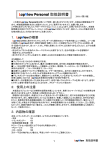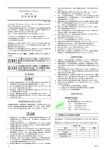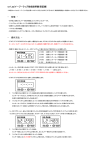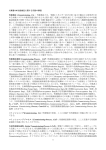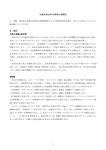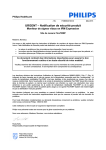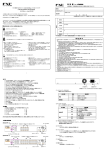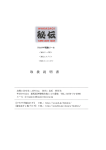Download LapView for Kart 取扱説明書
Transcript
LapView for Kart 取扱説明書 2006.2 第2版 LapViewをお買い上げありがとうございます。本製品は精密製品となりますので、本取扱説明書を充 分に読んだ上でお使いくださいますよう、お願い致します。ご不明な点はサポートサイト(http://www.islab.jp/)まで、お問い合わせください。 本取扱説明書は本体のプログラムバージョン1.00に対応しています。他のバージョンの場合は若干仕 様の異なるところがありますのでご注意ください。 1. LapViewの概要 LapViewは、コースサイドに設置した赤外線トランスポンダからの赤外線信号や、コースに埋設され た磁石による磁力変化を車両が通過する際に検知することで、ラップタイムを算出、表示記録するもの です。従って一人で走行している際にも、手軽に簡単にラップタイム計測が出来、また即時確認できるこ とから、ライン取りやセッティングの違いが数値で確認できるようになります。 コースに埋設された磁石からの 磁力をマグネットセンサで検知し てラップタイムを計測 (コースに磁石が埋設されている 必要があります) コースサイドに設置した赤 外線トランスポンダの赤外 光IDを赤外線センサで検知 してラップタイムを計測 現在開発中 赤外線トランスポンダ 埋設磁石 主な機能 ■ラップタイムを100 分の1 秒単位で計測します。 ■60周分のラップタイムを2セット、最大120周分を記録、走行後に液晶画面で確認出来ます。 ■赤外線センサとマグネットセンサ(現在開発中)の2 種類が接続できます。 ■目標タイム達成やベストラップ更新時には、ブザー音が発生し、走行中に確認することができます。 ■計測データは電源を切っても消えませんので、自宅に帰ってからPCケーブルを用いることで、 自宅PCでタイム管理・保管が出来るようになります。(PCケーブルセット版のみ) 2.使用上の注意 原理的に走行位置や、角度などによって計測タイミングに差異が生じ、若干の計測誤差が生じる可 能性があります。また、赤外線式で複数台走行しているような場合で、密集して通過したような場合は、 赤外光が遮られたり、遠方過ぎたり、近隣に他の赤外線発信機が設置されている場合などは計測誤差 の発生や、場合によっては取りこぼしが発生する可能性がありますので、本体設置場所には十分留意 してください。正しく設定しなかったり、設置が適切でない場合は、これらが頻繁に発生しますので、本 取扱説明書をよくお読みになって、ご使用ください。 3.内容物の確認 セットの場合、以下のものが同梱されています。 ・ LapView本体 1台 ・トランスポンダ 1台 ・赤外線センサ 1個 ・電源ケーブル 1本 ・取扱説明書/保証書(本書) 1冊 ・PC接続ケーブル 1本※1 ・CD-ROM 1枚※1 (※1 PCケーブルセット版のみ) 万が一不足の物があった場合は、早急にサポートサイトまたはE-Mailにご連絡ください。 1 LapView for Kart 取扱説明書 4.本体と操作部外観 外形と各部の名称 LapView本体上面にスライドSWと3つのボタンがあります。 ■Power 電源SW です。使用するときにON にします。 電源を切っても設定値や計測したデータは保存されます。 ■Mode モード切替ボタン。計測パラメータ設定やLAP 表示など各種モードがあり、その 切替えに使用します。 ■Down ダウンボタン、設定値を減少させる場合や、表示LAP を前に戻すときに使用します。 ■UP アップボタン、設定値を増加させる場合や、表示LAP を後ろに進めるときに使用します。 また、このDown UP ボタンを同時に押すことで、計測データのリセットを行うことが出来 ます。 センサ 接続端子 PCケーブル 接続端子 電源ケーブル 接続端子 5.外部結線方法 本体下部側面にセンサ/PCケーブル接続用の4 P接続端子が2つと、電源ケーブル接続用の端子 があります。センサ接続端子には赤外線センサもし くはマグネットセンサ、PCケーブル端子にはPC ケーブルを接続してください。 電源ケーブル接続用の端子には、付属の電源ケー ブルを用いて006P(9V)の電池を接続してくださ い。本体電源はDC7V以上で作動しますので、他の 電源を接続することも可能です。 クルマでお使いいただくためにシガライターアダプ ターをオプションで用意しています。 LapView Personal 電池 電源ケーブル 赤外線センサ 2 PCケーブル⇒PCへ LapView for Kart 取扱説明書 6.カートへの取り付け方法 <固定方法> LapView本体はステアリングに固定するようにネジが ついています。ステアリングの穴にネジをいれ、スポン ジで挟み込むようにして固定してください。 ネジは強く締めこみすぎますと、振動が本体に伝わり、 誤動作することがありますので、適度に締め付けてくだ さい。 写真1 (注) 一部エンジンやフレームなどで振動の激しい場合は、 たまに誤動作(表示が固まる)することがあります。その 場合は写真2のようにフロントゼッケンパネルから市販 のL型金具などを用いて固定してください。(L型金具は セットに含まれませんので別途ホームセンターなどでお 買い求めください。) 写真2 赤外線センサはL字金具を、写真3のように、フロントパ ネル固定ねじと共締めして固定してください。 写真3 電源の電池は、強力両面テープでフロントパネルス テーに貼り付け、更に結束バンドでしっかりと固定してく ださい。 写真4 ハーネス類は振動などで擦れない様にステーなどに結束バンドで固定してください。 本体をステアリングに固定する場合は、左右に切ってもハーネスが伸び切らないように注意して固定し てください。 3 LapView for Kart 取扱説明書 赤外線タイプでご使用の場合 赤外線トランスポンダ外形 7.赤外線トランスポンダの設置 トランスポンダは写真のように電池ボックスと一体になるよう にケースに入れてあります。単三電池6本で作動します。電 源SWはありませんので、お使いにならないときは電池ボッ クスのスナップソケットを外して置いてください。トランスポン ダはDC6V~12Vで作動しますので、他のバッテリーなどを 接続されてもOKですが、006Pなどの小容量の電池の場 合はうまく作動しません。 トランスポンダには赤外線コードのID番号が設定されていま す。標準品はすべてID:1で出荷しておりますが、計測時は 本体表示機側の受信ID設定をトランスポンダのID番号に合 わせる必要があります。 ID 番号は、 LapView本体のセンサモニタ機能(P.7参照)で も確認できますが、電源ON時の電源ランプの点滅でも確認 できます。(起動直後、十の桁、一の桁の順で点滅回数でID を表します。0 は長い点灯、それ以外は短い点滅の数) トランスポンダの設置 コースサイドで車載の赤外センサと同じ程度の高さで、コースに向かって垂直に赤外光が当たるように トランスポンダを設置してください。赤外線は指向性がありますので、下図のように受光側である赤外線 センサに垂直に向くように工夫して設置してください。軸ズレが大きいと感度劣化になり、検知距離が短 くなり、場合によっては取りこぼしになりますのでご注意ください。 作動が不安定になる原因の大部分はこの軸ずれによって発生しているようです。また、車両との距離は 通常10m以下位で計測できるような場所に設置してください。また、検知性能を確保するためにトランス ポンダは太陽の方に向くように設置してください。こうすると車載受光側の赤外センサは太陽を背に赤外 信号を受信することになり、最も安定してLap 計測が行うことが出来ます。逆に言うと、受光センサは太 陽に向けると、赤外信号を正しく受信することが困難になりますので、赤外線センサに太陽光が当たら ないように注意して設置してください。 LapView赤外線トランスポンダでは、特殊なID 信号を送信していますので、他社製の赤外線トランスポ ンダでLap を誤って検出してしまうことはありません。しかし、他の赤外線トランスポンダの近くに設置す ると混信し、適切に計測できなくなる恐れがありますので、10m 以上離して設置してください。 トランスポンダと本体の位置関係 赤外線センサ 受光窓 トランスポンダは地面 に対し垂直に、コース に垂直に発光するよ う設置する 赤外線の指向性は ±20°程度です この範囲(上下左右) にポールなど遮蔽物 が来ないように注意 センサはトランスポ ンダと同じ高さで水 平になるように設置 する 受光窓 軸ずれが大きいと、検 知性能が劣化します。 ※赤外発光素子の送信状況は目視では確認できません。どうしても確認したい場合は、 ビデオカメラやデジカメを通してみると、点灯状況が確認できます。 4 LapView for Kart 取扱説明書 マグネットセンサタイプでご使用の場合 8.マグネットセンサの取り付け センサ表面にシールが張ってある面を路面に向け、矢印 の方向を進行方向に向け、なるべく路面に近いところに設 置します。路面との距離は、近いほど安定してLap を検出 できます。埋設されている磁石の強さにもよりますが、最悪 でも15cm 未満としなければ、検知できませんのでご注意く ださい。(重要) また、路面とセンサの間に金属が挟まっていると極端に検 知性能が悪化しますので、なるべく周囲に金属のないところ に設置してください。(重要) 4P カプラを本体センサ接続端子に接続してください。 (PCケーブル端子と間違えないでください。故障の原因にな ります。) 暫定品 マグネットセンサは現在開発中です。本体側はマグネットセンサ対応が出来ていますので、センサの出 力が通常は5V、磁力を検知したときに0Vとなるタイプのマグネットセンサであれば他社製品でも端子を 変えることで使用可能と思います。(保証外) 1 3 2 4 1 2 3 4 センサ信号 5V N.C. GND 本体カプラ部を勘合面から見た図 5 LapView for Kart 取扱説明書 9. LapViewの使い方 本製品は以下のモードを有しています。 ■バージョン表示 本体ソフトウェアのバージョンを表示します。 ■計測モード ラップタイムを100分の1 秒単位で60周まで計測します。 ■計測設定モード 計測時の色々な設定を行います。 ■PC 送信モード オプションのPCケーブルを介してPCにデータを転送します。 電源SW をオンにすると、バージョン表示画面が現れ、モードSW を押していく毎に、これらモードが順 次切替っていきます。計測するには、はじめに計測パラメータで、計測ID番号、計測区関数を設定してか らコース脇に本体を設置してから走行を行う事になります。 9-1.バージョン表示 本体ソフトウェアのバージョンが表示されます。 電源をON にした時に、バージョン表示画面が適切に表示されない場合があります。 (上の一行だけが表示される)このような場合は、もう一度電源を入れなおしてください。 バージョン表示は、数秒たつと自動的に計測モードに移行します。 (正常表示例) LapView for Kart Ver 1.00 (NG例) LapView for Kart 9-2.計測モード <ラップタイム通常計測> このモードの時には、コース脇に設置したトランスポンダからの赤外線ID 信号や、コースに埋設されて いる磁石の磁力を、車両が通過した際に検知することでラップタイムを計測します。 一番初めに信号を検知したときからタイム計測を開始します。次に信号を検知したときには、それまでの タイムを表示し、60 周までのデータがメモリに保存します。これら検知状況はブザー音で確認できます。 初回通過時:ピピ(2 回) 通常通過時:ピ(1 回) 目標タイム達成時:ピピ(2回) ベストラップ更新時:ピピピピ(4 回) (表示例) 012-LAP:01m01s41 ケイカジカン:00m20s55 <区間タイムの表示> 同一周回に複数箇所、磁石が埋設されていたり、 赤外線トランスポンダが設置されている場合には 区間タイムを表示できます。この場合、以下の表示 となります。 --区間数2 の場合-①初回の検知⇒計測開始 ②2 回目の検知⇒区間1 の区間タイム表示 ③3 回目の検知⇒その周のLAP を表示 注意)ラップタイムとして保存されるのはラップタイ ムのみです。区間タイムは保存されません。60 周 を超えて走行した場合、61 周前のデータが順次削 除されていきます。 表示例では 前周(12 ラップ目)のタイム 1 分1 秒41 今回周のラップ経過時間 1 分20 秒55 をあらわす ① 埋設磁石 ③ Lap表示 埋設磁石 ② 区間1タイム表示 6 区間1 LapView for Kart 取扱説明書 <ラップタイム履歴の表示> この表示状態のときにUP もしくはDown ボタンを押すことで、内部メモリに保管されているラップタイムを 順次表示させていくことが出来ます。 (表示例) BEST005:01m39s85 004 LAP:01m41s41 表示例では 上段でベストラップを表示、5周目1 分39 秒85 下段は4周目のラップタイムが1 分41 秒41であった 事を表す。 (表示例) Average:01m41s21 004 LAP:01m41s41 時間が経過すると 上段に平均タイムを表示、1 分41 秒21 これを交互に繰り返します。 ここで、Up もしくはDown ボタンで、下段の表示ラップを順次変えていく事が出来ます。 <データリセット> 計測モードの状態で、Up 及びDown ボタンを1秒以上同時に押し続けると、ブザー音と共に格納して あるラップタイムがクリアされます。但し、設定パラメータはクリアされません。 (表示例) ----LAP:--m—s-ケイカジカン:--m—s-- 計測データがクリアされると、すべて----表示になります。 注意)計測モードで計測中に他のモード(計測パラメータ設定モードなど)にした場合は、その時点で計 測は終了します。次に信号を検知した時点で再び計測を開始します。 9-3.計測パラメータ設定モード <センサモニタ&ID 設定> (表示例1) センサモニタ: H センサ ID:MAG ここでは、接続するセンサのタイプと、赤外線センサ の場合はID 番号を設定します。 UP/Downボタンを押していくことでセンサのタイプや ID番号を変えていくことが出来ます。 ID 番号が0 になるようにすると、表示例1 のように なり、マグネットセンサモードになります。 赤外線センサを使用する場合はトランスポンダとID を同じにする必要があります。トランスポンダ側を送 信状態にしておき、この設定画面の状態で赤外線センサをトランスポンダに向けると、トランスポンダの IDを確認することが出来ます。(センサモニタ機能) 表示例2 では、既にトランスポンダのID:24 番がモニタ表示されています。本体側のID設定は04 番に なっていますので、24 番に合わせる必要があります。 IDをモニタ出来ている状態で、Up/Downボタンを1秒以上同時に押し続けることで、何度もボタンを押さ なくとも直接この番号に設定することが簡単にできます。 (表示例2) センサモニタ:24 センサ ID:04-IR Up/Down 同時押し 7 センサモニタ:24 センサ ID:24-IR LapView for Kart 取扱説明書 <区間数設定> <格納バンク設定> (表示例) ケイソク クカンスウ:01 LAPカクノウバンク:1 カーソルの点滅している部分が、その状態で変更できる設定部分になります。Up もしくはDown ボタン を押すことで、それぞれの設定を変えることが出来ます。 区間数設定は、そのコースに設置されているトランスポンダ数もしくは埋設磁石の数にあわせます。1 以上10 までの範囲で設定可能です。 格納バンク設定ではラップタイムを格納するバンクメモリを切替えることが出来ます。バンクメモリは全部 で2バンクあり、1もしくは2の切り替えになります。 <目標タイム設定> (表示例) モクヒョウTime 01m35s00 表示例では1 分35 秒00を表す。 目標ラップタイムを設定します。UpもしくはDownボタンを押すことで、1秒単位で設定出来ます。ボタン を1秒以上長押しすることで、連続して数値を変更することが出来ます。 < 送信データ形式設定> (表示例) DATAタイプ:ノーマル この設定は、一度設定すると変更することが滅多にありませんので、通常操作では設定画面が出ない ようにしてあります。再設定する場合は、ModeSWを押しながら電源をONすると、この設定画面にな ります。カーソルの点滅している部分が、その状態で変更できる設定部分になります。UpもしくはDow nボタンを押すことで、それぞれの設定を変えることが出来ます。 DATAタイプ設定では、PCケーブルを用いてPC上で複数台の簡易レース管理を行う時の、PCとの通信 データ形式を設定します。『ノーマル』と『IDノミ』が選択できますが、PCケーブルを接続しない場合はど ちらに設定しても構いません。サポートHPで公開しているRaceViewを使用する場合は『ノーマル』を、 フリーソフトでEmitPal(松村氏作)のようにID番号だけでレース管理をするソフトを使用するときには『ID ノミ』を選択してください。詳細はPCケーブルの取扱い説明部分をご参照ください。 9-4.PCデータ送信モード(PCケーブルセット版のみ) (表示例) PC Data Link Up+Down->>Tx オプションのPCケーブルで、計測したラップデータをPCに転送する際に使用します。 PC上でデータ管理やグラフ化が出来るようになります。詳細は、PCケーブルの取り扱い説明部分をお 読みください。 8 LapView for Kart 取扱説明書 LapView PCケーブル 取扱説明書 PCケーブルセット版の方は、こちらも良くお読みください。 PCケーブルを使用しシリアル通信でLapView本体とパソコンが接続することで、計測したラップタイ ムデータをパソコンに転送・保存することが可能となります。また、複数台での簡易レース管理も行うこ とが出来るようになります。本製品は精密製品となりますので、本取扱説明書を充分に読んだ上でお 使いくださいますよう、お願い致します。ご不明な点は サポートサイト(http://www.is-lab.jp/)まで、お問 い合わせ下さい。 10.外形と各部の名称 PCケーブルにはLapView本体と接続するための4ピン通信カプラと、PCに接続するためのD-SUB9 ピン端子が写真のように配置されています。 11.USBポートへの接続に関して LapViewのPCケーブルは、このご時世なのに未だにシリアルポート接続で恐縮です。(^^; 市販の製品で、シリアルをUSBに変換するアダプタが各社から発売されており、それらを利用することで USBポートでもデータの転送を行うことが可能です。但し、すべての変換アダプタが使えるか?は確約で きませんが、ソフト側ではWindowsのAPI経由でシリアルポートにアクセスしていますので、Windowsで 使用できる変換アダプタであれば概ね問題ないかと思います。 格安なものでは、秋月電子(http://akizukidenshi.com/)から¥1200で販売されているもので作動確認を 行っております。その他 IO-DATA http://www.iodata.co.jp/products/network/usbrsaq2.htm プラネックスコミュニケーションズ(株) URS-03 USBシリアルアダプタ http://www.planex.co.jp データスペックジャパン(株) USB232C USB to 232C http://www.dataspec.co.jp などがありますので参考にしてください。 9 LapView for Kart 取扱説明書 12.PC側通信用ソフトのインストール 付属のCD-ROMに収められている『LapView.msi』をダブルクリックする事で自動的にセットアッププ リグラムが起動します。但し、OSがWindows98などの場合は別途Windows Installerが必要になる場 合があります。ダブルクリックしてインストールが起動しない場合は、まずそちらをインストールしてく ださい。 セットアッププログラムが起動しますと左のようなダイアログ が表示されます。『次へ』をクリックして下さい。 特にインストールするディレクトリを変更しない場合は『次へ』 をクリックしてください。 インストールの準備が出来ましたので『次へ』をクリックして ください。 これでインストールは完了です。 スタートメニューのプログラムの 中にLapViewフォルダが出来 ていますのでご確認ください。 注)WINDOWS2000及びWINDOWS XPの場合は、Administrator権限のあるユーザでログインしてから インストールを行ってください。 PC側ソフトは機能アップのために予告無くバージョンアップすることがあります。ホームページをご確 認の上、必要に応じて『PC側通信用ソフト』をダウンロードしてお使いください。バージョンアップする際 には、古いバージョンを一旦削除してからインストールしてください。 10 LapView for Kart 取扱説明書 13.PC側通信用ソフトの使用方法 13-1.LapView本体とPCケーブル、パソコンの接続 LapView本体の電源を切った状態で PCケーブルの4ピンカプラをLapView 本体のLink端子に差し込みます。 反対側のD-SUB9ピン端子はご自分 のパソコンのシリアル端子に接続して ください。 (本体VerによってはLink端子の位置、 形状が異なるものもございます) PCケーブル 接続端子 13-2.シリアルポートの設定 PC側通信用ソフト『LapViewPC』を起動してください。 設定メニューの通信ポートか、プルダウンメニューの通信 ポートを、ご自分のパソコンの通信ポートの番号に合わせ ます。 ご自分のパソコンの通信ポートの番号がわからない場合 は、コントロールパネルのシステムのデバイスマネージャ を参照し、その中の『ポート』の所に、COM番号が表示さ れています。 13-3.ラップデータの転送 LapView本体の電源を入れ、Modeボタンを押して『PCリ ンク カクノウデータ』画面にし、DownボタンとUpボタンを同時に 1秒以上押すことで現在設定のバンクメモリの内容がPC に転送されます。(ピピっと音がでて、送信されたことが確 認できます。) 全部のデータを転送する場合は、本体側の格納バンクメ モリ設定を切替えて再度転送を行ってください。 注)最新Verでは「カクノウデータ」は表示されません 転送と同時に、LapViewPC側にもラップタイムとグラフが表示されます。ラップタイムの表示で、ベスト ラップは青、ワーストラップは赤、目標タイムを達成しているラップは緑で表示されます。 注)Down+Upボタンを押した際にブザー音が短く『ピッ』だけ出て、液晶表示がバージョン表示画面に戻 るような症状になりましたら、LapView本体の電池不足が考えられます。新品に交換してください。 11 LapView for Kart 取扱説明書 13-4.データの保存 ファイルメニューの『名前を付けて保存』でお好 きな名前を付けて保存する事が出来ます。こ の際、コメント欄に走行時の各種データをつけ て保存する事も可能です。 13-5.コメント欄について デフォルトで表示されるコメント欄は、任意に設定することが可能です。この場合、コメント欄をご自分の スタイルに変更し、ファイル名をhinagataとして保存することで、次回起動時からはデフォルトでこのコメ ントスタイルになります。 13-6.データの表示 ファイルメニューの『開く』で、保存してあるラップデータを読み出して表示することが可能です。 (注意) PCに転送したデータを後日開こうとした際に「実行時エラー'53' ファイルが見つかりません」のメッ セージが出て開けないことがあります。この場合は、データファイルをアプリケーションのあるディレクト リに移してみて、再度開いてみてください。ちなみに、アプリケーションは C:¥Program Files¥LapView にあると思います。 13-7.模擬レース結果の表示(ラジコン用の機能です。カートでは意味がありません。) 読み込んである(もしくは転送した)ラップデータ を基に模擬レース結果として規定時間でのラップ 数とゴールタイムを表示します。デフォルトでは 本体でのレース時間設定に基いて表示します。 レース模擬ボタンを押すことで、任意の時間での 模擬レース結果を表示することが出来ます。 13-8.ラップデータ比較 読み込んである(もしくは転送した)ラップデータ に対して、データ比較ボタンを押して既に保存し てあるラップデータを指定することで、グラフの重 ね書きとベスト・ワースト・アベレージタイムの偏 差を表示する ことが出来ます。 (補足)データの形式 保存したデータはカンマ区切りのテキストデータになっています。 Excelなどの表計算ソフトでカンマ区切りで読み込むか、拡張子を.csvにしてダブルクリックすることでお 好みに解析することが可能になります。 12 LapView for Kart 取扱説明書 14.複数台での簡易レース管理に関して LapViewでは、IDの異なる赤外線トランスポンダを各車両に搭載し、コースサイドにLapView本体を設 置しPCケーブルでPCと接続し、後述のレース管理ソフトを用いることで簡易的なレース管理も行うことが 出来ます。但し、ARCやAMBといった本格的なレース管理システムと比較して、方式の違いから以下 のような制約が生じてしまいます。LapViewは車載のトランスポンダは赤外線によるIDコードを送信して います。赤外線ということは、目には見えませんが光です。従いまして重なって通過したり密集して通過 するような場合は光が遮られ、適切にカウントすることが出来ない場合が発生し得ます。これに対する対 策として計測するポイントがなるべくバラバラに通過するような場所に設置するよう推奨しています。ご 使用方法によってはご期待に添えない場合がございますので予めご承知おきください。(次ページ参照) 設置方法 LapView本体 PCケーブルを接続し IDモニターリング画面 でコースサイドに設置 パソコン側ソフト RaceViewもしくは EmitPalを使用する 付属のCD-ROMに以下の2種類の簡易レース管理ソフトが入っています。 1.当方のオリジナルの簡易レース管理ソフト『RaceView』 2.フリーソフトとして流通しているまつむら氏作成の『EmitPal』という高機能のレース管理ソフト EmitPal自体の使用方法はまつむら氏のHPを参照してください。 http://www.geocities.co.jp/SiliconValley-Sunnyvale/2985/ EmitPalをご利用の際は、EmitPal側の仕様で、計測できる車両数は10台になります。 LapViewのトランスポンダのIDは1~63までの63種ありますが、EmitPalで計測する際には LapViewトランスポンダIDの下1桁のみが有効になりますので、例えば、ID14番とID44番は 同じ4番として扱われますので、ご注意ください。 尚、EmitPalをご利用の場合は、8ページを参照し、送信データ形式を、『IDのみ』と設定し、RaceViewを ご使用の場合は『ノーマル』と設定して、コースサイドに本体をPCケーブルでパソコンに接続した状態で 設置し、IDモニターリング画面にした状態でご使用ください。 IDモニターリング状態では、車両が通過するたびに、その車両のID情報などを下記通信形式で随時パ ソコンに出力しています。PCソフトをご自分で作製できる方は以下をご参照の上、作製してください。 <通信形式> ボーレート データビット パリティ ストップビット 19200bps 8bit なし 1 13 LapView for Kart 取扱説明書 赤外光の混信低減手法 LapViewは赤外光を用いてLap管理を行っています。従いまして、この赤外光が遮られてしまいますと Lapを検知することが出来なくなってしまいます。また、赤外光に固有の信号を乗せることで複数台それ ぞれ個別のLap管理を行っています。従いまして、複数の赤外光が混信してしまいますと、Lapを検知す ることが出来なくなってしまいます。 これらの事象はLapViewに限らず赤外光を用いてLap検知する方式全てに共通する課題です。厳密な 意味でのレース管理に赤外光方式は向いていませんが、上記による課題をうまく克服していくことで簡易 的にレース管理を可能にしていくことができます。以下はうまく検知させるための注意事項になりますので、 これらを参考にして、皆様の走行環境に応じてセッティングしてみてください。 NG設置例 理想的設置例 進行方向前方に向け て赤外光を発光させ るのはNG。非常に混 信し易くなります。 必ず赤外光は進行方 向に対して横向きに 発光させてください。 赤外光が一台づつ確実に受信できるように 受信機前を1台づつ通過するようにコース を規制する。 混信対策 車両A 混信低減例1 車両B 車両A 車両B 赤外光の混信は右図 のように赤外光の指向 性がある程度広がって いるため、この重複に よって発生します。 なるべく車両に 近い位置で 検知するように 受信機を移動 混信で検知できず 混信低減例2 赤外素子 車両B 車両A 内径Φ5の筒を被せ、発光を絞る (ビニールテープでも代用可能) 筒が長いほど赤外の拡散は狭くな り、混信しにくくなるが、検知自体も しにくくなるので適度な調節が必要 Note 受信機の位置も出来る限り車両と同じ 高さに設置することが混信低減に有効 です。斜め上方からの検知ですと単独 走行の際には光軸さえあっていれば、 問題ありませんが、複数台走行時は複 数の赤外光を検知しやすくなり、その 結果混信しやすくなってしまうためです。 赤外光を絞って混信解消 14 LapView for Kart 取扱説明書 15.主な仕様 15-1. LapView本体 外形寸法 重量 電源DC 消費電流約 表示機 計測範囲 時間精度 W90 H20 D60 (突起部除く) 約95g 7~24V 電源ケーブル長 約60cm 15mA 9V時 LCD液晶 16文字×2 行 1Lap 3.00sec~10min Max 60Lap×2バンク 分解能0.01sec ±30ppm(水晶発振精度) 15-2.赤外線トランスポンダ 外形寸法 重量 電源DC 消費電流約 赤外到達距離 W65 H100 D40 (突起部除く) 約61g (電池含まず) 単三電池6本(9V) 但し、6~24Vで作動 瞬間最大約0.4A(平均約50mA) 約15m(標準状態) 15-3.赤外線センサ 外形寸法 重量 電源 ケーブル W20 H18 D30 (突起部除く) 約36g 本体より供給(5V) 約70cm 15-4.マグネットセンサ(現在開発中) 外形寸法 重量 電源 ケーブル W20 H18 D30 (突起部除く) 約--g 本体より供給(5V) 約--m 15-5.PCケーブル 重量 ケーブル 通信形式 約37g 約70cm ボーレート データビット パリティ ストップビット 19200bps 8bit なし 1 15-6.PC用ソフト 対応機種 対応OS シリアルポートを装備したDOS/Vマシン ハードディスクの空き容量10MB以上 Windows Me , Windows 2000 , Windows XP ※外観、仕様は改善のため、予告無く変更することがありますので、あらかじめご了承ください 16.アフターサービスについて 保証内容につきましては、保証書を参照ください。本製品に関するお問い合わせや修理についてはサ ポートサイトにご相談ください。 初期不良時を除き、原則として修理品の送付費用はお客様負担、修理後の返送費用は当方負担とさせ ていただきます。 17.連絡先 ご使用に際して、不明な点などございましたら、お気軽に下記サポートサイト もしくはメールにてお問い合わせください。 e-mail [email protected] サポートサイト http://www.is-lab.jp/ 15 LapView for Kart 取扱説明書 出荷チェック LapViewご購入ありがとうござます。本品は入念なチェックを行い出荷しております。 項目 確認結果 確認者 液晶表示・SW BUZZ・メモリ Lap検出確認 PCリンク確認 保証書 本書は再発行いたしませんので大切に保管してください。 この保証書は、本書記載の内容で無料修理を行うことをお約束するものです。 保障期間 保障範囲 保障内容 お買上日より6ヶ月 破損・故障(盗難・紛失は保障外) 無償修理 LapView for Kart 型名 製造番号 お客様 お名前 ご住所 お買上日 販売店名 年 月 直販 日 印 (修理規定) 1.取扱説明書に従った正常な使用状態で故障した場合には、無料修理いたします。 2.保証期間内に故障して無料修理を受ける場合はサポートサイトまでご連絡ください。 http://www.is-lab.jp/ 3.保証期間内でも、次の場合は有料修理になります。 (イ)使用上の誤り及び不当な修理や改造による故障及び損傷。 (ロ)消耗品の交換。 (ハ)保証書の所定事項に未記入や改ざんがある場合。 (ニ)お買い上げ後の落下、被水・冠水による故障及び損傷。 (ホ)火災、地震、水害、落雷、その他の天災地変。公害や異常電圧による故障及び損傷。 4.本書は日本国内においてのみ有効です。This warranty is valid only in Japan. 16 LapView for Kart 取扱説明書